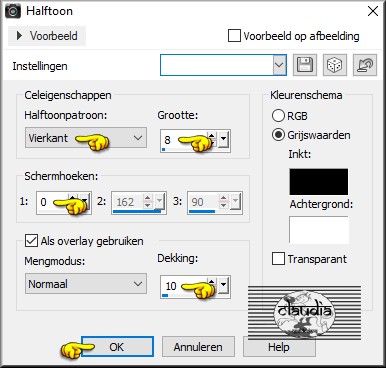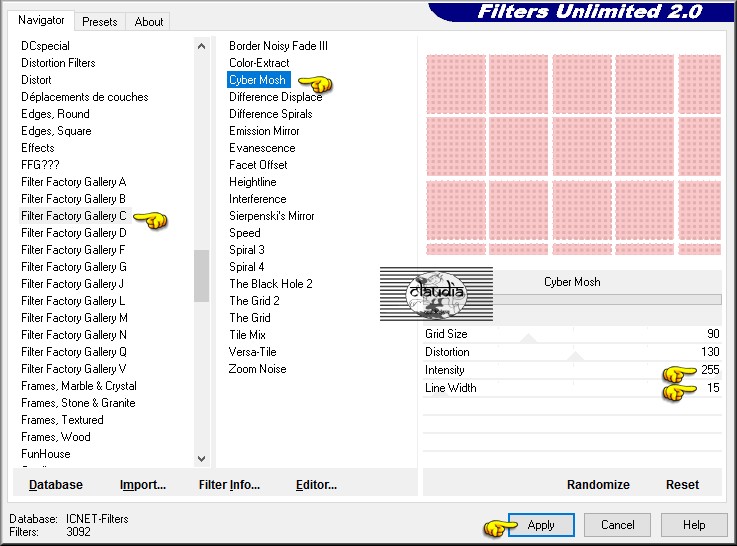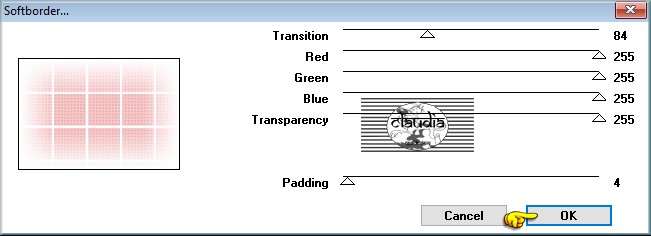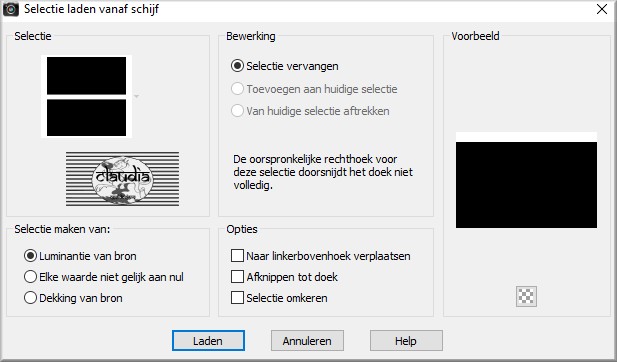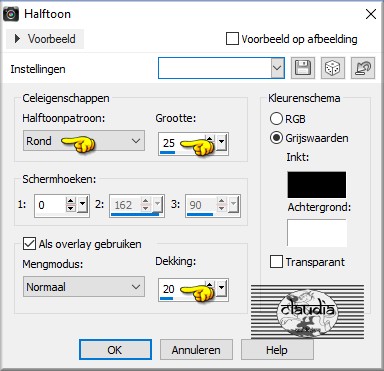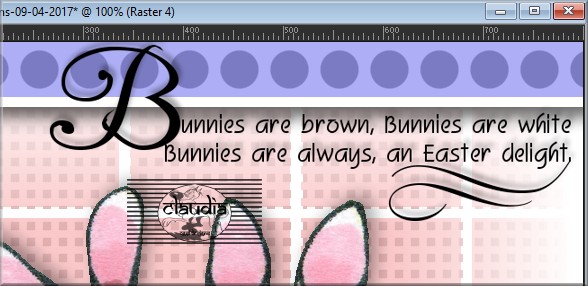|
Deze tutorial is auteursrechtelijk beschermd door Aliciar, alle rechten voorbehouden. Ik heb de les gemaakt in PSP X6 op 09-04-2017. Ik heb de persoonlijke toestemming van Aliciar om haar lessen te vertalen uit het Spaans. Gracias Aliciar, Puedo traducir tus tutoriales. Besos Claudia.
Materialen :
Steek de selecties in de juiste map van jouw PSP versie : Corel_12 / Selecties.
De gebruikte filters in deze les :
Dit zijn de kleuren die in deze les worden gebruikt : #F9C2C3
1. Open een Nieuwe afbeelding van 800 x 550 px, transparant.
2. Vul de afbeelding met de roze Voorgrondkleur : #F9C2C3.
3. Effecten - Artistieke effecten - Halftoon :
4. Effecten - Insteekfilters - <I.C.NET Software. - Filters Unlimited 2.0 - Filter Factory Gallery C - Cyber Mosh :
5. Effecten - Insteekfilters - VM Toolbox - Softborder : standaard instellingen
6. Lagen - Nieuwe rasterlaag.
Vul de selectie met de paarse Achtergrondkleur : #989AF3.
7. Effecten - Artistieke effecten - Halftoon : nu met deze instellingen
Selecties - Niets selecteren.
8. Effecten - 3D Effecten - Slagschaduw : Verticaal = 10
9. Effecten - 3D Effecten - Slagschaduw : Verticaal = 10
10. Lagen - Dupliceren.
11. Lagen - Eigenschappen : zet de Mengmodus van deze laag op Oplossen.
12. Open uit de materialen de tube "kjb_eliesonthefarm_2rabbits" (de tube-laag is gesloten).
13. Effecten - 3D Effecten - Slagschaduw : Verticaal = -6
14. Open uit de materialen het WordArt "KaraT5978".
15. Lagen - Samenvoegen - Zichtbare lagen samenvoegen.
16. Afbeelding - Randen toevoegen : 20 px met de witte kleur (#FFFFFF), symmetrisch aangevinkt.
17. Lagen - Nieuwe rasterlaag en plaats hierop je watermerkje.
Sla je werkje op als jpg-bestand en dan is deze mooie les van Aliciar klaar.
© Claudia - April 2017.
|




 #989AF3
#989AF3